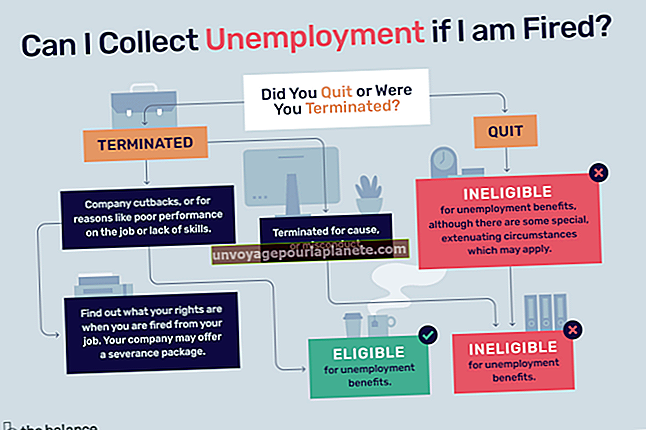فوٹوشاپ CS6 میں بلٹ پوائنٹ کیسے بنائیں
اگر بلیک بال میں زیادہ تر لفظی پروسیسنگ پروگرام ڈیفالٹ گولی کے طور پر داخل کرتے ہیں تو اسے کاٹ ہی نہیں ہوتا ہے ، تو ایڈوب فوٹوشاپ CS6 کا رخ کریں اور خود اپنا بنائیں۔ ڈیزائن کے اختیارات کی نہ ختم ہونے والی صفوں کے ساتھ ، آپ کو یقین ہے کہ کوئی ایسی چیز تلاش کریں گے جو آپ کو (گولی) سیدھے مقام تک پہنچانے میں مدد فراہم کرے گی۔
تیز رفتار گولی سے بھی تیز
"فائل" مینو کے "نیا" آپشن سے اپنی پسند کے طول و عرض کا انتخاب کرکے گولی ترتیب دیں۔ پکسلز یا انچ کا انتخاب کریں ، اور پھر چوڑائی اور اونچائی کے ل the ایک ہی نمبر کو ان پٹ کریں۔ "پس منظر مشمولات" مینو سے "شفاف" منتخب کریں ، اور پھر "ٹھیک ہے" پر کلک کریں۔
ہدف مارنا
ٹول بار پر شکلیں مینو سے ایلیپس ٹول پر کلک کریں ، اور پھر کام کے علاقے پر دائرہ کھینچیں۔ اگر موجودہ رنگ - جو بھی آپ نے آخری بار استعمال کیا تھا - وہ آپ کا پسندیدہ گولی کا رنگ نہیں ہے تو ، رنگ چنندہ پر ڈبل کلک کریں ، اور پھر ایک نیا منتخب کریں۔ ٹول بار پر پینٹ بالٹی کا آئیکن منتخب کریں ، اور پھر اسے نئے رنگ سے بھرنے کے ل the گولی کے اندر کلک کریں۔
کھڑے ہو جاؤ ، کھڑے ہو جاؤ
پرت اسٹائل مینو کھولنے کے لئے پرتوں کے پیلیٹ میں نئی گولیوں کی شکل پر ڈبل کلک کریں ، اور پھر اسٹائلز کالم پر "بیول اینڈ ایموباس" باکس میں ایک چیک مارک رکھیں۔ اس سے گولی مزید 3D نظر آتی ہے اور صفحہ ہٹ جاتی ہے۔
دن بچائیں
"فائل" مینو پر کلک کریں ، "اس طرح سے محفوظ کریں" کا انتخاب کریں ، گولی کے لئے نام ٹائپ کریں ، "فارمیٹ" مینو پر کلک کریں ، اور پھر "PNG" یا "GIF" کا انتخاب کریں ، جو آپ کو اپنا شفاف پس منظر فراہم کرے گا ، جب ضروری ہو آپ گولی ایک صفحے پر رکھتے ہیں۔ نیا گولی بچانے کیلئے "محفوظ کریں" کے بٹن پر کلک کریں۔